22 Fixes! YouTube 'Video niet beschikbaar' Fout op
Desktop, Android en iPhone [2026] 💥
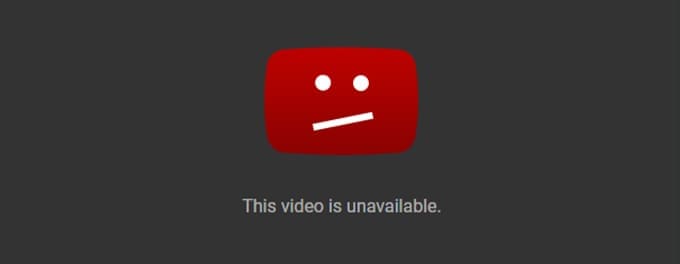
Fix #1: Controleer je internetverbinding
De meest voorkomende reden voor een YouTube-video die niet wordt geladen, is een onstabiele of trage internetverbinding. Voordat je je zorgen maakt over ingewikkeldere oplossingen, controleer eerst je verbinding. Probeer een andere website te bezoeken of een andere app te gebruiken die internet nodig heeft. Als andere websites of apps ook traag zijn, kan het zijn dat je internetverbinding het probleem is.
Advertisement
Fix #2: Vernieuw de pagina
Soms kan een tijdelijke fout in je browser ervoor zorgen dat een YouTube-video niet correct wordt geladen. Het simpelweg vernieuwen van de pagina kan dit probleem oplossen. Druk op de 'F5'-toets op je toetsenbord of klik op het vernieuwingsicoon in je browser.
Weet je niet zeker hoe je de pagina moet vernieuwen? Maak je geen zorgen! Het vernieuwingsicoon lijkt meestal op een ronde pijl en bevindt zich meestal in de buurt van de adresbalk van je browser.
Fix #3: Wis je browsercache en cookies
Oude of beschadigde cache- en cookiebestanden kunnen problemen veroorzaken met websites, inclusief YouTube. Het regelmatig wissen van deze bestanden kan veelvoorkomende problemen voorkomen. Hier is hoe je dit doet:
- Open je browserinstellingen.
- Zoek naar 'Browsegegevens wissen' of een vergelijkbare optie.
- Selecteer 'Cookies en andere sitegegevens' en 'Gecachte afbeeldingen en bestanden'.
- Klik op 'Gegevens wissen'.
Wist je dat het regelmatig wissen van je browsercache en cookies ook kan helpen om je browser sneller te maken?
Fix #4: Update je browser
Oude browserversies kunnen problemen hebben met het correct weergeven van moderne websites. Zorg ervoor dat je de nieuwste versie van je browser hebt geïnstalleerd. De meeste browsers hebben een 'Help'-sectie waar je kunt controleren op updates.
Fix #5: Schakel browserextensies uit
Sommige browserextensies kunnen conflicteren met YouTube. Probeer ze één voor één uit te schakelen om te zien of een van hen het probleem veroorzaakt. Als je ontdekt welke extensie het probleem veroorzaakt, kun je deze permanent verwijderen of uitschakelen.
Let op: Schakel belangrijke extensies zoals ad-blockers of VPN's niet uit zonder de mogelijke gevolgen te overwegen!
Fix #6: Controleer de YouTube-serverstatus
Soms kunnen de problemen die je ondervindt te maken hebben met YouTube zelf. Er zijn websites zoals DownDetector waar je kunt controleren of andere gebruikers ook problemen melden met YouTube.
Fix #7: Pas de videokwaliteit aan
Als je een trage internetverbinding hebt, probeer dan de videokwaliteit te verlagen. Klik op het tandwielpictogram in de YouTube-speler en selecteer een lagere kwaliteit.
Fix #8: Gebruik de YouTube-app
Als je problemen ondervindt op een mobiel apparaat, probeer dan de officiële YouTube-app te gebruiken in plaats van de website. De app is geoptimaliseerd voor mobiele apparaten en kan een soepelere ervaring bieden.
Wees voorzichtig met het downloaden van apps van derden die beweren je YouTube-ervaring te verbeteren. Ze kunnen niet veilig zijn!
Fix #9: Update de YouTube-app
Oude versies van de YouTube-app kunnen problemen hebben. Controleer in de App Store of Google Play Store of er updates beschikbaar zijn.
Fix #10: Reset je apparaat
Een eenvoudige reset kan veel problemen oplossen. Schakel je apparaat uit en weer in en probeer de video opnieuw te bekijken.
Fix #11: Controleer de datum en tijd van je apparaat
Een verkeerde datum en tijd kunnen problemen veroorzaken met gecodeerde verbindingen, zoals de verbinding tussen je apparaat en YouTube. Zorg ervoor dat de datum en tijd correct zijn ingesteld.
Fix #12: Wis de cache en gegevens van de YouTube-app (Android)
Als je een Android-apparaat gebruikt en problemen ondervindt met de YouTube-app, volg dan deze stappen:
- Ga naar 'Instellingen' en dan naar 'Apps' of 'Applicatiebeheer'.
- Zoek de YouTube-app en tik erop.
- Tik op 'Opslag' en vervolgens op 'Cache legen' en 'Gegevens wissen'.
Fix #13: Wis de cache van de YouTube-app (iPhone)
Op een iPhone kun je de cache van de YouTube-app als volgt wissen:
- Open de YouTube-app.
- Tik op je profielpictogram.
- Ga naar 'Instellingen'.
- Zoek naar een optie om de cache te wissen en tik erop.
Fix #14: Herinstalleer de YouTube-app
Als er een fout in de app zelf zit, kan het verwijderen en opnieuw installeren van de app het probleem vaak oplossen. Volg de onderstaande stappen afhankelijk van je apparaat:
- Op Android:
- Open het menu 'Instellingen' op je apparaat.
- Ga naar 'Apps' of 'Applicatiebeheer'.
- Zoek naar de YouTube-app en tik erop.
- Tik op 'Verwijderen' of 'Deïnstalleren'.
- Na het verwijderen, ga naar de Google Play Store en zoek naar YouTube.
- Tik op 'Installeren' om de app opnieuw te installeren.
- Op iPhone:
- Vind de YouTube-app op je beginscherm.
- Druk lang op het app-pictogram totdat het begint te bewegen.
- Tik op het 'x'-teken op het pictogram van de app.
- Bevestig dat je de app wilt verwijderen.
- Open daarna de App Store en zoek naar YouTube.
- Tik op het download- of wolkpictogram om de app opnieuw te installeren.
Na het opnieuw installeren, log in met je YouTube-gegevens en probeer de video opnieuw af te spelen.
Fix #15: Controleer de video-URL
Misschien heb je per ongeluk een verkeerde URL gekopieerd of ingevoerd. Controleer de URL om er zeker van te zijn dat deze correct is. Als je de video via een link hebt gekregen, vraag dan aan de persoon die hem heeft gedeeld of ze de juiste link kunnen bevestigen.
Fix #16: Video beperkingen controleren
Sommige video's kunnen geografische beperkingen hebben of door de uploader zijn beperkt tot bepaalde apparaten. Dit betekent dat de video niet overal of op alle apparaten kan worden bekeken. Probeer de video op een ander apparaat of via een VPN te bekijken om te zien of dit het probleem is.
Fix #17: Verifieer je leeftijd
Sommige YouTube-video's hebben leeftijdsbeperkingen. Als je niet bent ingelogd op je account of je geboortedatum niet hebt geverifieerd, kun je mogelijk geen toegang krijgen tot deze video's. Log in op je YouTube-account en verifieer indien nodig je leeftijd.
Elke video heeft zijn eigen verhaal, zorg ervoor dat jij het niet mist!
Fix #18: Controleer op mobiele datalimieten
Als je YouTube op je mobiele data gebruikt, zorg er dan voor dat je geen datalimieten hebt bereikt. Sommige mobiele providers kunnen de snelheid vertragen als je je datalimiet hebt overschreden, wat kan leiden tot buffering of laadproblemen.
Fix #19: Probeer een andere browser
Soms kunnen problemen specifiek zijn voor de browser die je gebruikt. Probeer YouTube te openen in een andere browser om te zien of dit het probleem oplost.
Fix #20: Reset je netwerkinstellingen
Een probleem met je netwerkinstellingen kan ervoor zorgen dat YouTube-video's niet worden geladen. Overweeg om je netwerkinstellingen te resetten. Houd er echter rekening mee dat je hierdoor mogelijk opnieuw verbinding moet maken met bekende netwerken en wachtwoorden opnieuw moet invoeren.
Fix #21: Schakel hardwareversnelling uit (Desktop)
Hardwareversnelling kan soms conflicteren met videostreaming. Ga naar de instellingen van je browser en schakel de hardwareversnelling uit om te zien of dit het probleem oplost.
Fix #22: Neem contact op met YouTube Support
Als geen van de bovenstaande oplossingen werkt, kan het probleem groter zijn dan je dacht. Overweeg om contact op te nemen met YouTube Support. Je kunt een probleem melden via deze link.
Als het gaat om technologie, is er altijd een oplossing om de hoek.
Voor meer gedetailleerde stappen en begeleiding over YouTube-gerelateerde problemen, raadpleeg ons uitgebreide artikel over waarom YouTube mogelijk niet werkt. En als je ooit het gevoel hebt dat je YouTube-account is gehackt of geblokkeerd, hebben we daar ook gidsen voor: hoe te handelen als je YouTube-account is gehackt en wat te doen als je YouTube-account is geblokkeerd.
Conclusie
YouTube is een essentieel platform voor velen van ons, en het kan frustrerend zijn als video's niet worden geladen. Gelukkig zijn er veel mogelijke oplossingen die je kunt proberen om dit probleem op te lossen. Als je nieuw bent op YouTube en meer wilt weten over hoe het platform werkt, bekijk dan de YouTube-gebruikershandleiding. Vergeet niet om altijd je account te beveiligen, vooral als je content creator bent. Overweeg twee-staps authenticatie voor extra beveiliging van je account. En onthoud: hoe frustrerend technologische problemen ook kunnen zijn, er is vaak een oplossing voorhanden!
Geef nooit op; de oplossing kan slechts een klik verwijderd zijn!
In de tussentijd, blijf genieten van de wereld van YouTube en al het geweldige content dat het te bieden heeft. En mocht je ooit weer problemen ondervinden, weet dan dat je met de juiste hulpmiddelen en kennis, zoals in dit artikel, in staat zult zijn deze uitdagingen te overwinnen. Succes!
Zorg er altijd voor dat je regelmatig back-ups maakt van je favoriete video's en belangrijke gegevens. Je weet nooit wanneer technologische problemen kunnen optreden, en het is altijd beter om voorbereid te zijn.
Voor verdere hulp en ondersteuning, bezoek de officiële YouTube Support pagina. Zij hebben een schat aan informatie en middelen om je te helpen bij het oplossen van eventuele problemen die je tegenkomt.
YouTube is voortdurend in ontwikkeling, en soms kunnen updates tijdelijke problemen veroorzaken. Het is altijd goed om geduldig te zijn en de community-forums in de gaten te houden voor eventuele updates over bekende problemen.
Als je meer wilt weten over hoe je het meeste uit YouTube kunt halen, zoals het insluiten van YouTube-video's in WordPress of het begrijpen van de vertraging in het tellen van volgers, dan hebben we daar ook artikelen over geschreven. Blijf leren, blijf groeien en blijf video's streamen!
Advertisement
